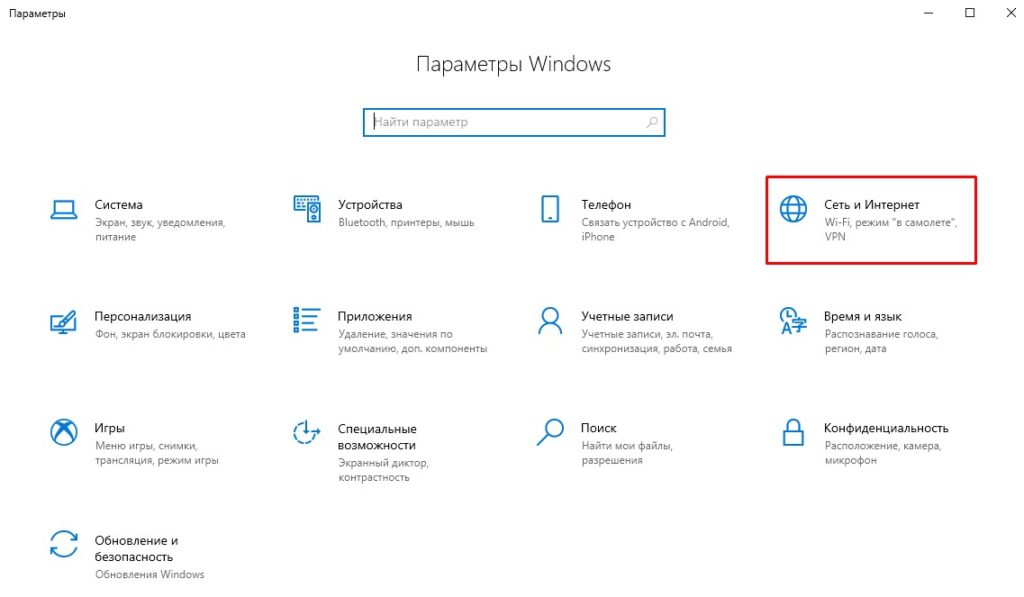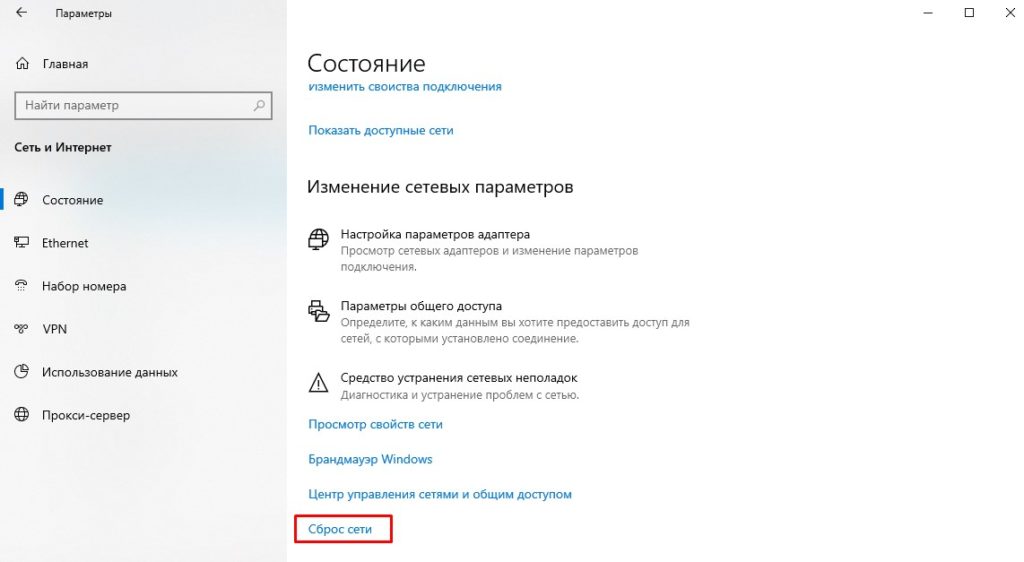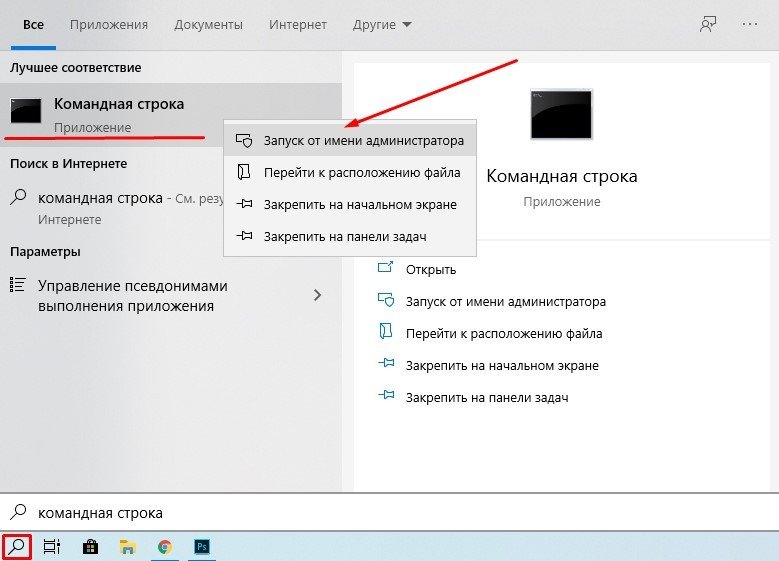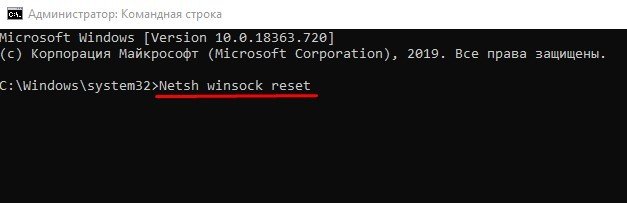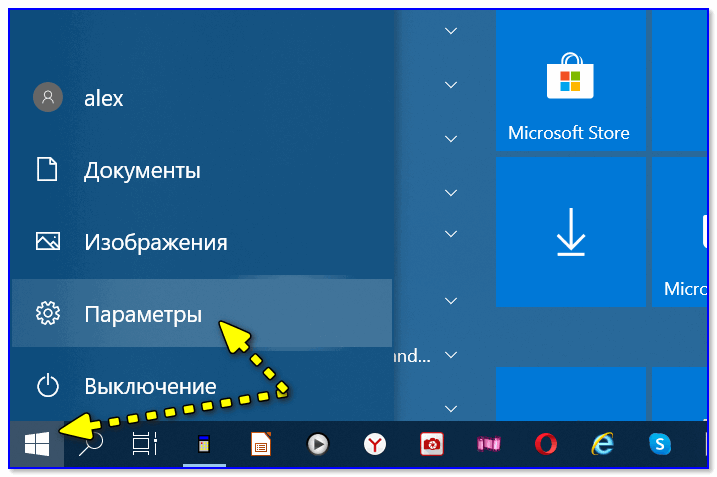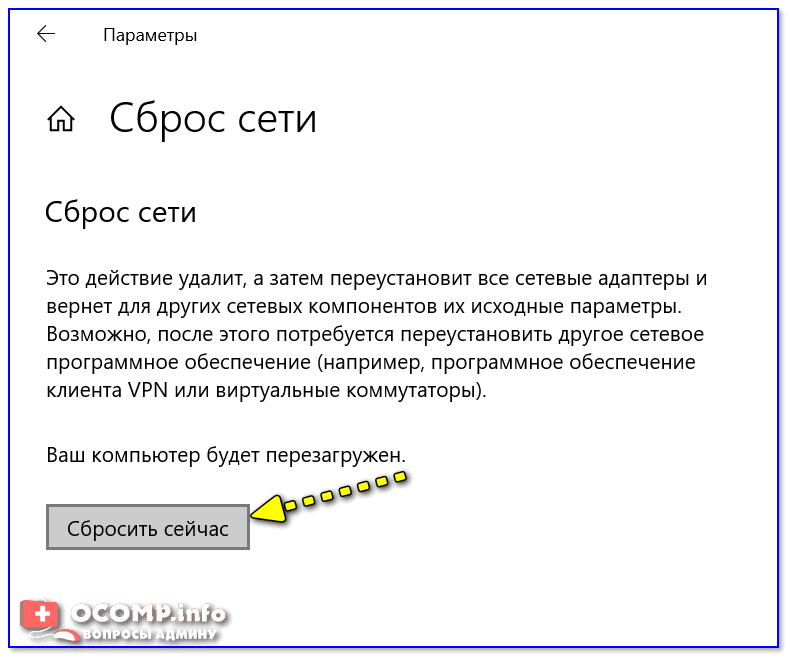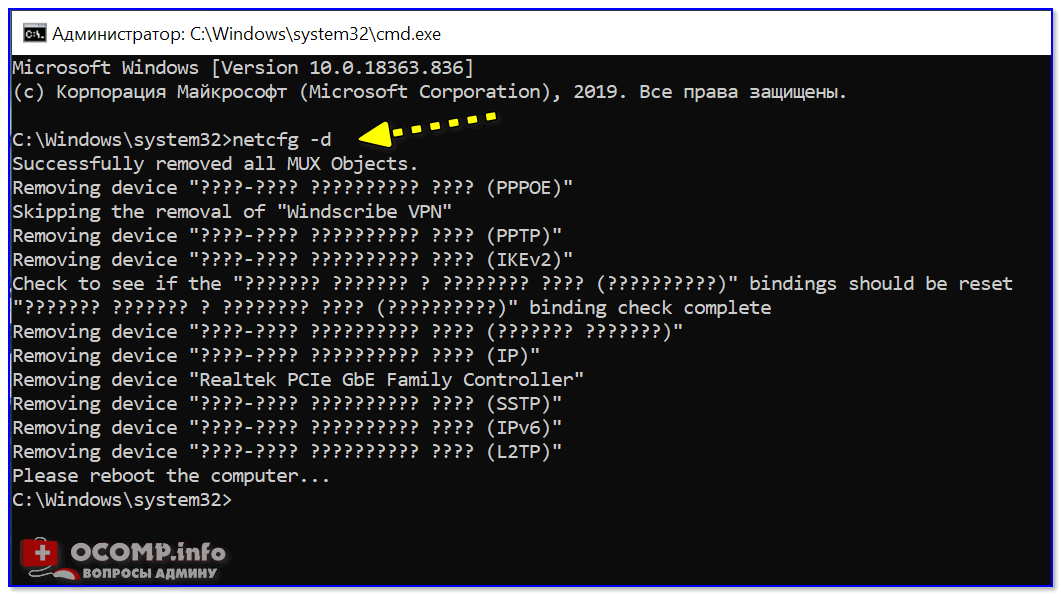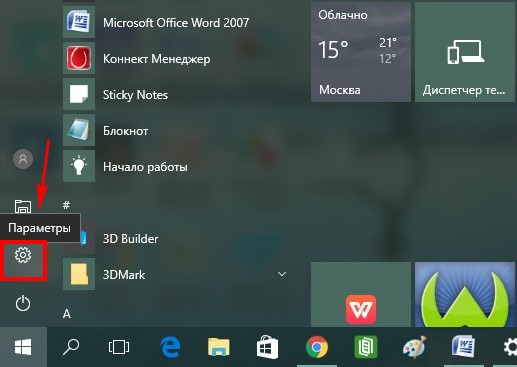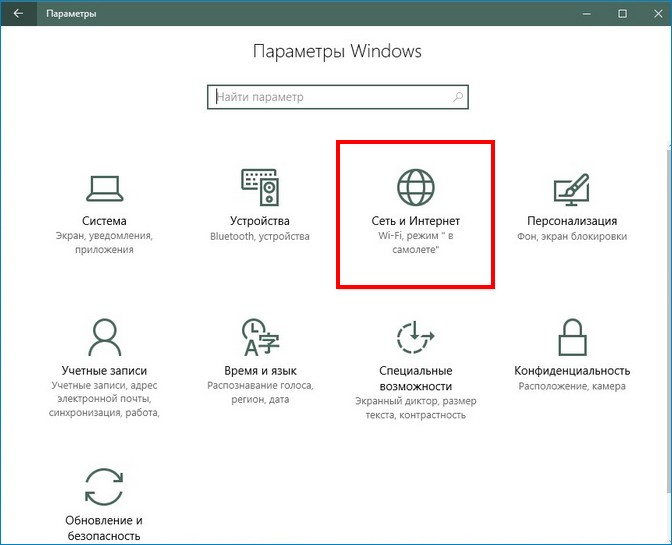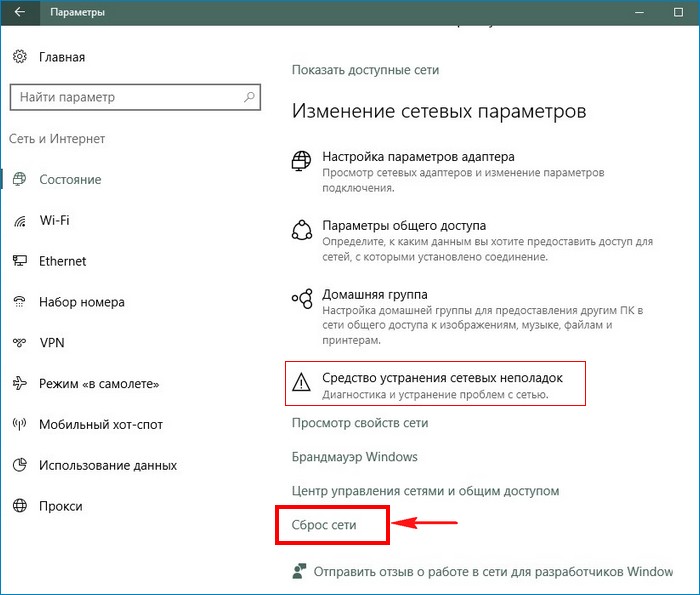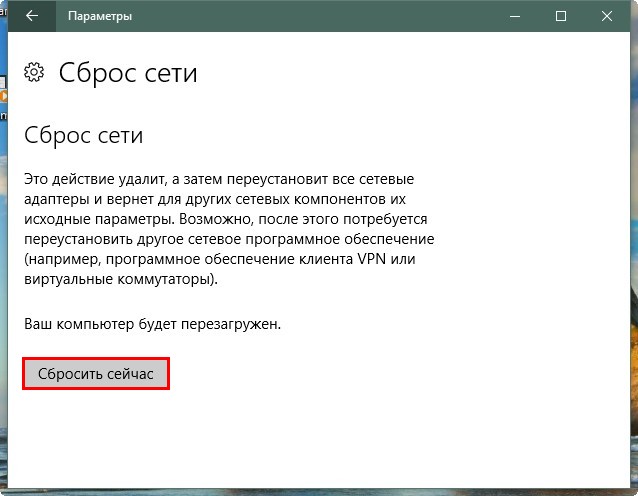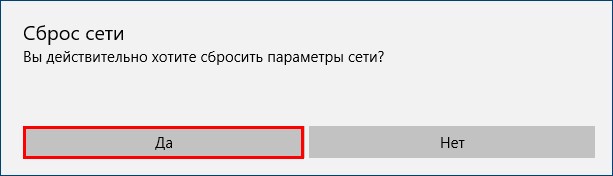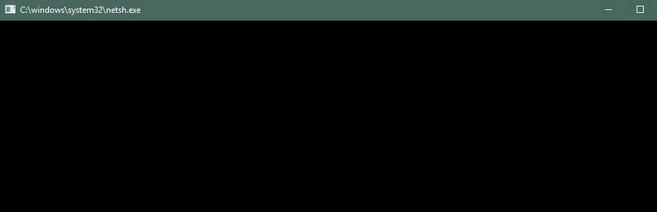- Сброс всех настроек сети windows 10 cmd
- Использование настроек в Windows 10
- Использование командной строки
- Как сбросить настройки сети в Windows 10 (до «заводских» настроек)
- Сброс настроек сети
- 👉 Способ 1
- 👉 Способ 2
- Сброс всех настроек сети windows 10 cmd
- Использование настроек в Windows 10
- Использование командной строки
- Как установить Windows 10
- Сброс сетевых параметров Windows 10
- Сброс сетевых параметров Windows 10
- Как сбросить сетевые настройки в Windows 10
- Как сбросить сетевые настройки используя функцию «Сброс сети»
- Как сбросить сетевые настройки используя командную строку
Сброс всех настроек сети windows 10 cmd
Проблемы с сетью, как правило, возникают иногда при использовании Интернета на компьютере, и это не всегда происходит из-за обрыва сети. Иногда это также связано с применением драйверов или сетевых настроек.
Самое замечательное в том, что Windows 10 предоставляет пользователям простые способы устранения неполадок, позволяющие решить большинство проблем, связанных с сетью. Например, вы можете легко сбросить настройки сети в Windows 10, легко сбросить настройки DNS и т. д.
Итак, в этой статье мы решили поделиться некоторыми из лучших способов сброса настроек сети в Windows 10. Сброс настроек сети позволяет устранить большинство проблем, связанных с сетью на вашем компьютере с Windows 10.
Использование настроек в Windows 10
Параметры в Windows 10 позволяют сбросить все настройки сети. Выполните несколько простых шагов, приведенных ниже, чтобы полностью сбросить сетевые настройки Windows 10.
Шаг 1. Нажмите кнопку «Пуск», расположенную в нижнем левом углу и оттуда вам нужно выбрать «Параметры», значок в виде шестеренки. В окне «Параметры» выберите раздел «Сеть и Интернет».
Шаг 2. На странице настроек вам необходимо выбрать «Состояние». Затем нажмите кнопку «Сброс сети».
Таким образом вы можете сбросить сетевые настройки Windows 10 через встроенные функции системы.
Использование командной строки
Отличительной особенностью операционной системы Windows 10 является то, что она позволяет пользователям сбрасывать настройки сети через CMD. Таким образом, если вы по какой-либо причине не можете получить доступ к параметрам сети, вы можете использовать указанный ниже метод.
Шаг 1. Прежде всего, откройте командную строку на компьютере с Windows 10. Просто щелкните правой кнопкой мыши кнопку «Поиск», введите «Командная строка» и откройте ее от имени администратора.
Шаг 2. В командной строке введите следующую команду «Netsh winsock reset» без кавычек и нажмите «Ввод».
Шаг 3. После этого вы получите уведомление с сообщением «Сброс Winsock завершен успешно».
Вот и все! После этих действий просто перезагрузите компьютер, чтобы внести изменения.
Итак, теперь вы знаете, как полностью сбросить все настройки сети на компьютере с Windows 10 и устранить проблемы с Интернетом.
Как сбросить настройки сети в Windows 10 (до «заводских» настроек)

При настройке сети в Windows 10 нередко приходиться сталкиваться с различными проблемами (у меня на блоге по этим вопросам десятки статей. ) . И должен вам сказать, что одной из эффективных (а главное) быстрых мер исправления многих ошибок — явл. процедура сброса сети .
При ее запуске Windows удаляет все сетевые настройки: переустановит адаптеры, «забудет» о подключениях Wi-Fi и паролях к ним, откл. все VPN и т.д.
Т.е. все сетевые настройки будут возвращены в дефолтное состояние — всё равно что, если бы вы переустановили ОС Windows (можно сказать получим «заводские» предустановки от Microsoft ✌).
Разумеется, операция затрагивает только сетевые параметры (все документы, файлы, папки и пр. — останутся не тронутыми). Собственно, ниже приведу пару способов как провести эту операцию (без «шума и пыли»). 👌
Сброс настроек сети
👉 Способ 1
1) Заходим в меню ПУСК и открываем параметры Windows (также можно воспользоваться сочетанием кнопок Win+i).
ПУСК — параметры (Windows 10)
2) Далее переходим в раздел «Сеть и Интернет / Состояние» . Внизу окна нужно будет нажать по ссылке «Сброс сети» .
3) Затем Windows вас предупредит о том, что это действие удалит все сетевые адаптеры, VPN и т.д.
Просто соглашаемся (компьютер будет перезагружен) . 👇
Примечание: если у вас Windows 10 ниже версии 1607 — то данной опции у вас не будет! Здесь есть два варианта: либо 👉 обновить ОС, либо воспользоваться способом 2 👇 (через командную строку).
👉 Способ 2
1) Сначала нам нужно командную строку запустить от имени администратора.
Для этого следует открыть диспетчер задач (сочетание Ctrl+Alt+Del), перейти в меню «Файл/новая задача» и воспользоваться командой CMD (не забыв поставить соответствующую галочку, см. пример ниже).
CMD от имени администратора
2) Впишите команду netcfg -d и нажмите Enter (см. пример ниже 👇).
В некоторых случаях команда netcfg -d с первого раза не срабатывает. Если появилась ошибка — попробуйте заново запустить командную строку и ввести ее еще раз.
netcfg -d (команда для сброса настроек сети)
Как альтернативный вариант, можно воспользоваться нижеприведенными командами (после каждой нажимать Enter):
- ipconfig /flushdns
- netsh winsock reset
- netsh int ip reset
3) После, необходимо перезагрузить компьютер, и заново задать настройки сети.
На сим пока всё.
Дополнения и комментарии — будут кстати!
Сброс всех настроек сети windows 10 cmd
Проблемы с сетью, как правило, возникают иногда при использовании Интернета на компьютере, и это не всегда происходит из-за обрыва сети. Иногда это также связано с применением драйверов или сетевых настроек.
Самое замечательное в том, что Windows 10 предоставляет пользователям простые способы устранения неполадок, позволяющие решить большинство проблем, связанных с сетью. Например, вы можете легко сбросить настройки сети в Windows 10, легко сбросить настройки DNS и т. д.
Итак, в этой статье мы решили поделиться некоторыми из лучших способов сброса настроек сети в Windows 10. Сброс настроек сети позволяет устранить большинство проблем, связанных с сетью на вашем компьютере с Windows 10.
Использование настроек в Windows 10
Параметры в Windows 10 позволяют сбросить все настройки сети. Выполните несколько простых шагов, приведенных ниже, чтобы полностью сбросить сетевые настройки Windows 10.
Шаг 1. Нажмите кнопку «Пуск», расположенную в нижнем левом углу и оттуда вам нужно выбрать «Параметры», значок в виде шестеренки. В окне «Параметры» выберите раздел «Сеть и Интернет».
Шаг 2. На странице настроек вам необходимо выбрать «Состояние». Затем нажмите кнопку «Сброс сети».
Таким образом вы можете сбросить сетевые настройки Windows 10 через встроенные функции системы.
Использование командной строки
Отличительной особенностью операционной системы Windows 10 является то, что она позволяет пользователям сбрасывать настройки сети через CMD. Таким образом, если вы по какой-либо причине не можете получить доступ к параметрам сети, вы можете использовать указанный ниже метод.
Шаг 1. Прежде всего, откройте командную строку на компьютере с Windows 10. Просто щелкните правой кнопкой мыши кнопку «Поиск», введите «Командная строка» и откройте ее от имени администратора.
Шаг 2. В командной строке введите следующую команду «Netsh winsock reset» без кавычек и нажмите «Ввод».
Шаг 3. После этого вы получите уведомление с сообщением «Сброс Winsock завершен успешно».
Вот и все! После этих действий просто перезагрузите компьютер, чтобы внести изменения.
Итак, теперь вы знаете, как полностью сбросить все настройки сети на компьютере с Windows 10 и устранить проблемы с Интернетом.
Как установить Windows 10
- Просмотров: 14 408
- Автор: admin
- Дата: 25-08-2016
Сброс сетевых параметров Windows 10
Сброс сетевых параметров Windows 10
Выберите «Сеть и интернет»
В данном окне вы можете выбрать «Средство устранения сетевых неполадок» и если оно не поможет, то жмите на кнопку «Сброс сети».
Настройки сети сброшены и через пять минут произойдёт автоматическая перезагрузка, можете не ждать этого и перезагрузить компьютер сами.
После перезагрузки Windows 10 вам будет нужно настроить параметры сети заново.
Например, если вы были подключены к роутеру, то нужно будет подключится к нему заново, введя ключ сети.
Если ваш компьютер или ноутбук подключен к сети интернет с помощью кабеля провайдера напрямую, то просто выполните подключение, введя логин и пароль.
Как сбросить сетевые настройки в Windows 10
В этой статье показаны действия, с помощью которых можно выполнить сброс сети (сбросить сетевые настройки) в операционной системе Windows 10.
Если у Вас возникли какие-либо проблемы с работой сети или интернета, то можно воспользоваться функцией «Сброс сети», которая доступна в графическом интерфейсе приложения «Параметры».
Прежде чем использовать функцию «Сброс сети», попробуйте решить проблемы с помощью встроенных средств диагностики сетей и средств устранения неполадок Windows.
При сбросе сети удаляются, а затем переустанавливаются все сетевые адаптеры, а для других сетевых компонентов возвращаются их исходные параметры. Также после сброса сети возможно потребуется переустановить различное сетевое программное обеспечение (например, программное обеспечение клиента VPN или виртуальные коммутаторы).
Как сбросить сетевые настройки используя функцию «Сброс сети»
Для того чтобы выполнить сброс сетевых параметров нажмите на панели задач кнопку Пуск и далее выберите Параметры 

В открывшемся окне «Параметры» выберите Сеть и Интернет.
Затем выберите вкладку Состояние, и в правой части окна прокрутите вниз боковой скроллбар и нажмите на ссылку Сброс сети
В окне «Сброс сети» нажмите кнопку Сбросить сейчас .
В появившемся диалоговом окне подтвердите сброс параметров сети нажав кнопку Да.
Далее появится окно с предупреждением о том что работа Windows будет завершена через 5 минут. Если Вы не хотите ждать, то Вы можете перезагрузить компьютер самостоятельно. После этого Ваш компьютер будет перезагружен.
В процессе сброса сети будут удалены, а затем переустановлены все сетевые адаптеры, также другие сетевые компоненты будут сброшены к исходному состоянию.
После перезагрузки компьютера, возможно вам потребуется переустановить другое программное обеспечение, такое как например программное обеспечение клиента VPN или виртуальные коммутаторы Hyper-V.
Как сбросить сетевые настройки используя командную строку
Также сбросить сетевые параметры можно при помощи утилит командной строки netcfg.exe и netsh.exe, исполняемые файлы которых находятся в папке %systemroot%/system32
Команды утилит netcfg.exe и netsh.exe позволяют управлять сетевыми адаптерами, протоколами, сервисами и клиентами. Другими словами можно просмотреть, установить или удалить такие сетевые компоненты операционной системы, как протоколы NetBIOS, TCP/IPv6, IPX и т. д.
Чтобы сбросить сетевые настройки, запустите командную строку от имени администратора и выполните команду:
Затем выполните следующую команду:
После выполнения команд, перезагрузите компьютер.
Также как и при использовании графического интерфейса, в процессе сброса сети будут удалены, а затем переустановлены все сетевые адаптеры, также другие сетевые компоненты будут сброшены к исходному состоянию.
Cпособ сброса сетевых параметров в командной строке также доступен в Windows 7 и Windows 8.1